网店运营的关键从订单管理到用户体验
643
2024-02-01

复选框对于在Excel中标记某些信息很有用,但是如何将多个复选框一次插入工作表范围? Kutools for Excel 支持方便的工具 批量插入复选框,通过它,您可以快速整齐地在范围单元格中插入多个复选框。
点击 库工具 >> 插页 >> 批量插入复选框,请参见屏幕截图: 用法:1。 选择要插入复选框的范围单元格。
2。 然后单击以应用此功能 库工具 > 插页 > 批量插入复选框,并且所有单元格都已填充复选框,请参见屏幕截图:
笔记:1.此功能支持 解开;
2.使用此功能,您还可以将复选框与值插入相同的单元格中。 选择值单元格,然后应用此 批量插入复选框工具,然后将在同一单元格中的单元格值之前插入复选框:
3.此功能在中不可用 页面布局 查看如下屏幕截图:
要激活此实用程序,只需更改 页面布局 查看到 正常 查看下 查看 标签。
一次快速插入/删除多个复选框Kutools for Excel:具有300多个方便的Excel加载项,可以在30天内免费试用,没有任何限制。 立即下载并免费试用!
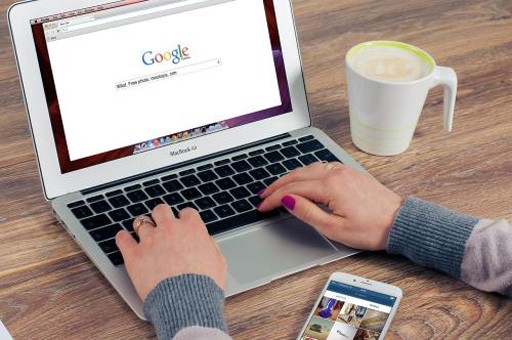
以下工具可以极大地节省您的时间和金钱,哪一种适合您?
Office Tab: 在办公室中使用方便的选项卡,作为Chrome,Firefox和New Internet Explorer的方式。
Kutools for Excel: 超过300种Excel高级功能2021、2019、2016、2013、2010、2007 和 Office 365。
上述功能只是 Kutools for Excel 300 个强大功能之一。
版权声明:本文内容由网络用户投稿,版权归原作者所有,本站不拥有其著作权,亦不承担相应法律责任。如果您发现本站中有涉嫌抄袭或描述失实的内容,请联系我们jiasou666@gmail.com 处理,核实后本网站将在24小时内删除侵权内容。